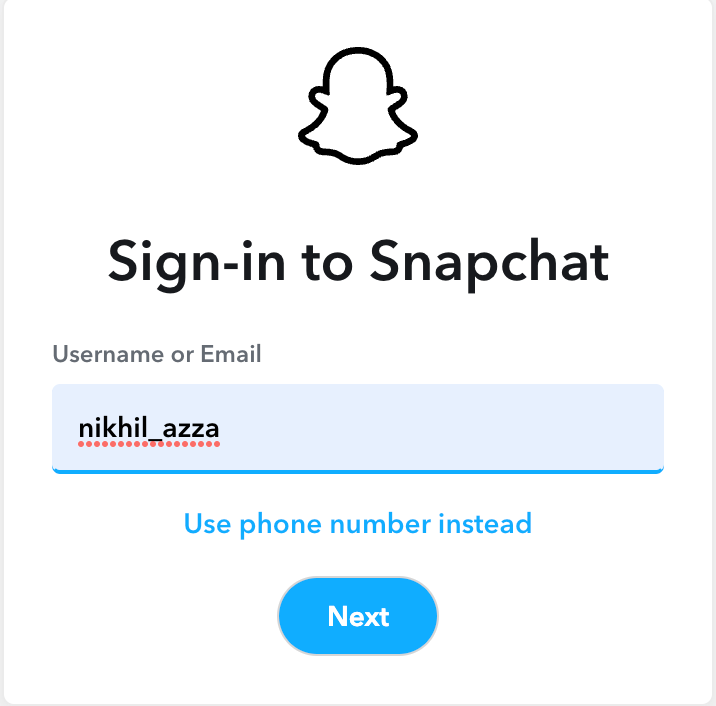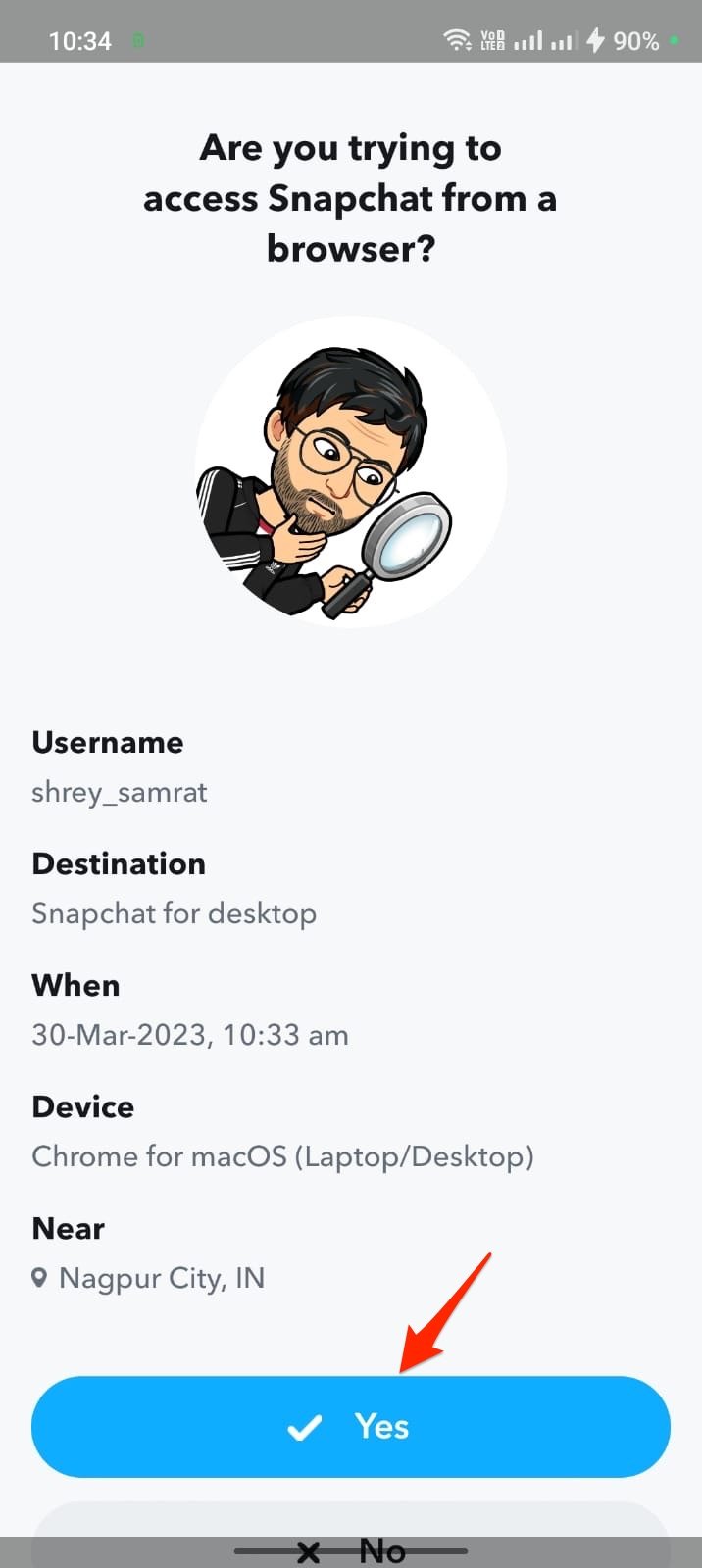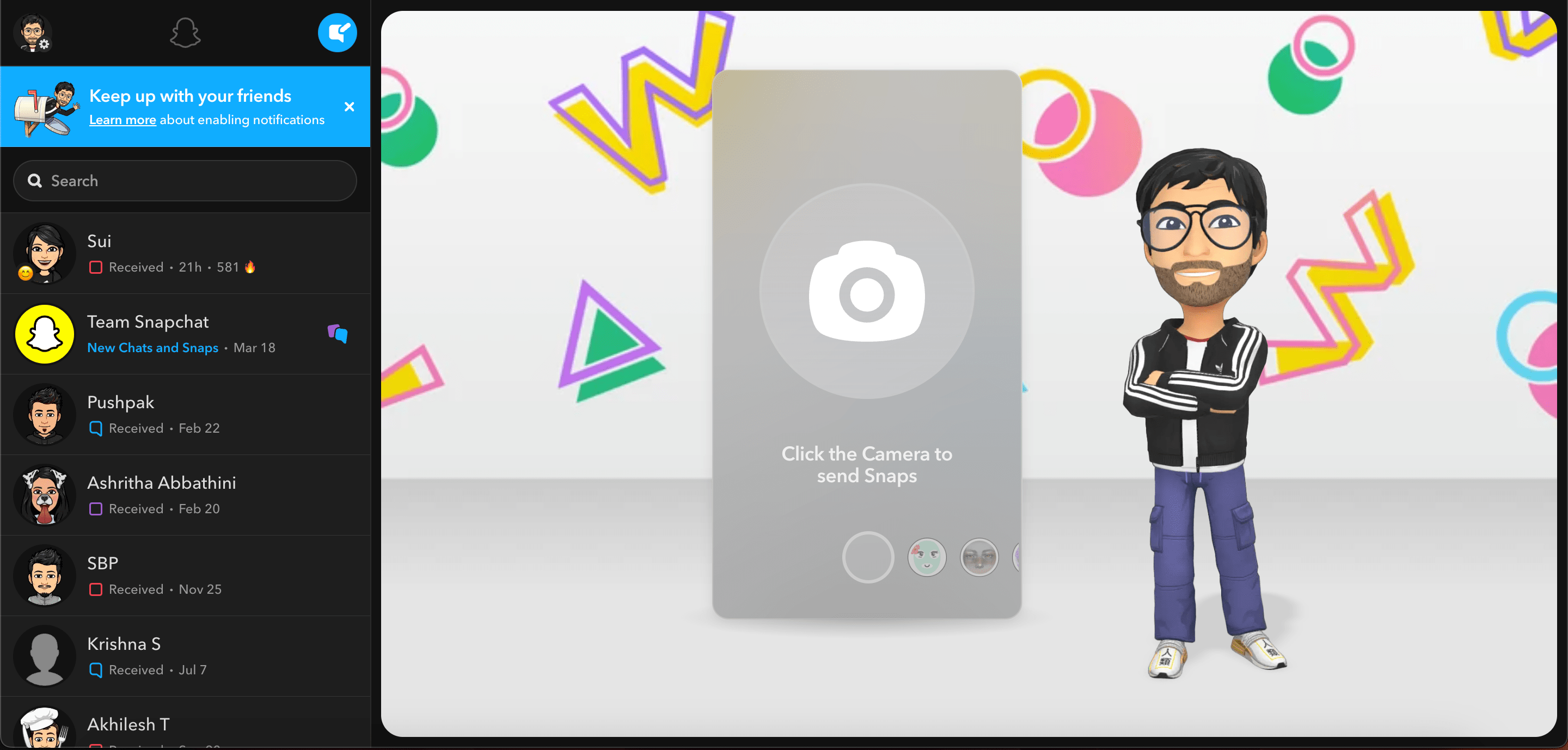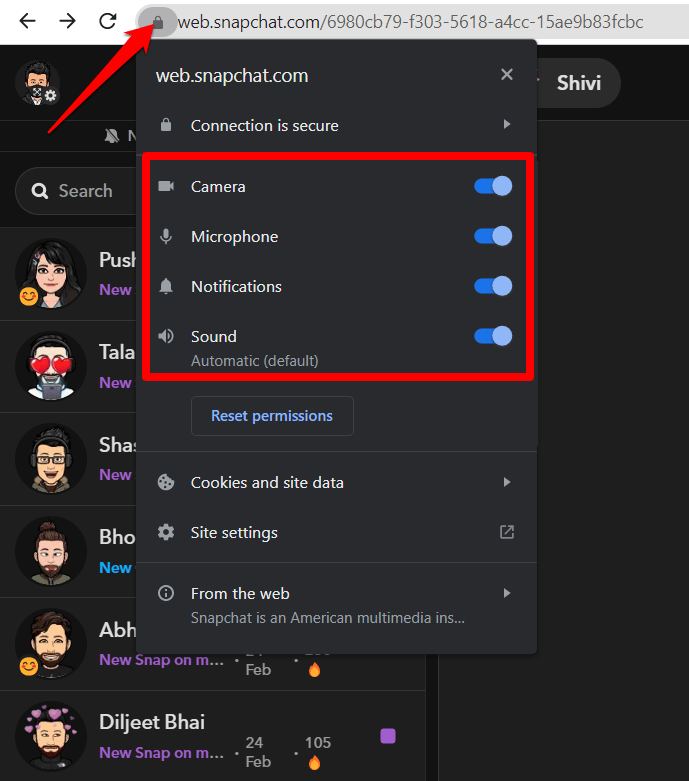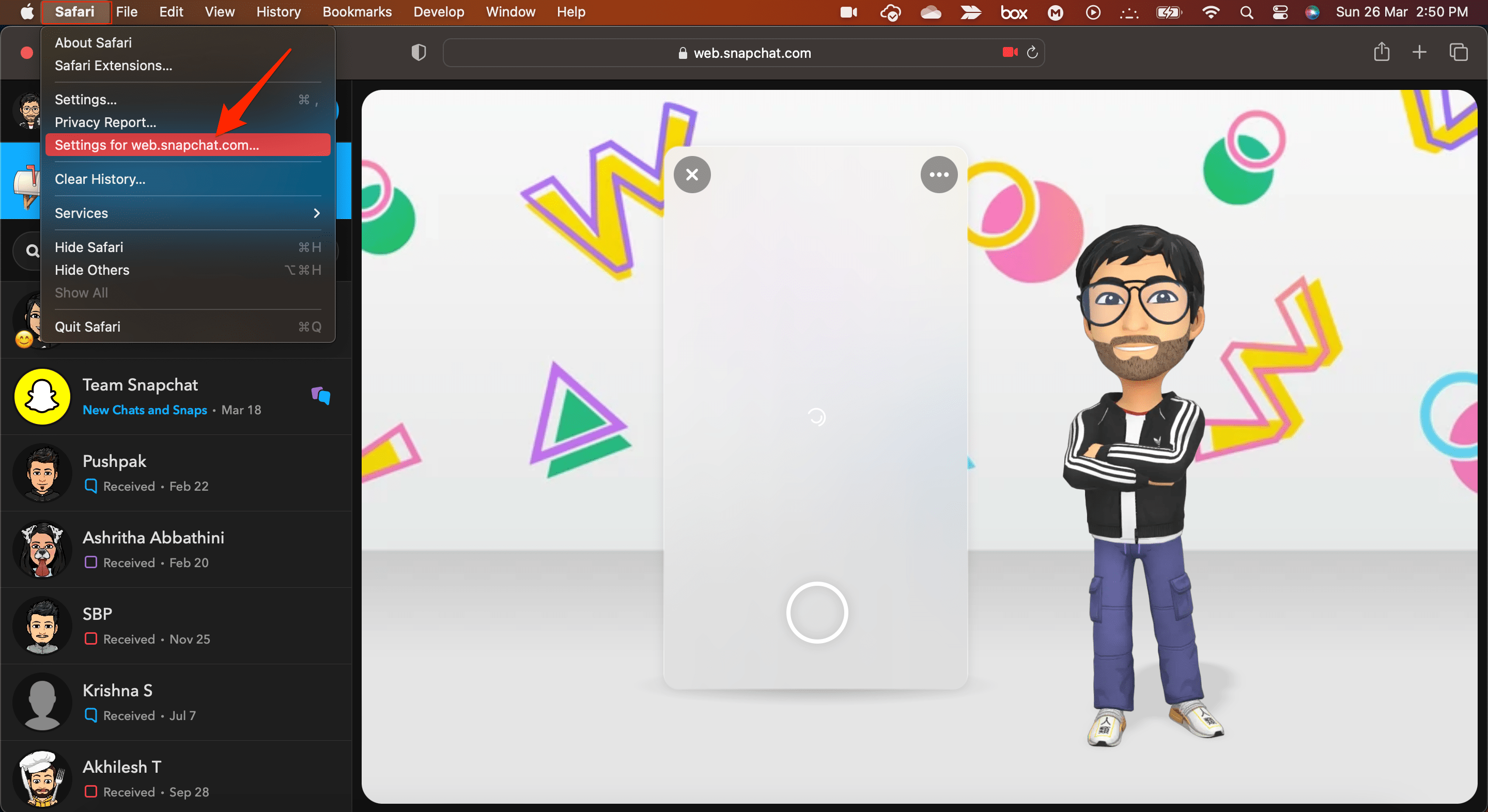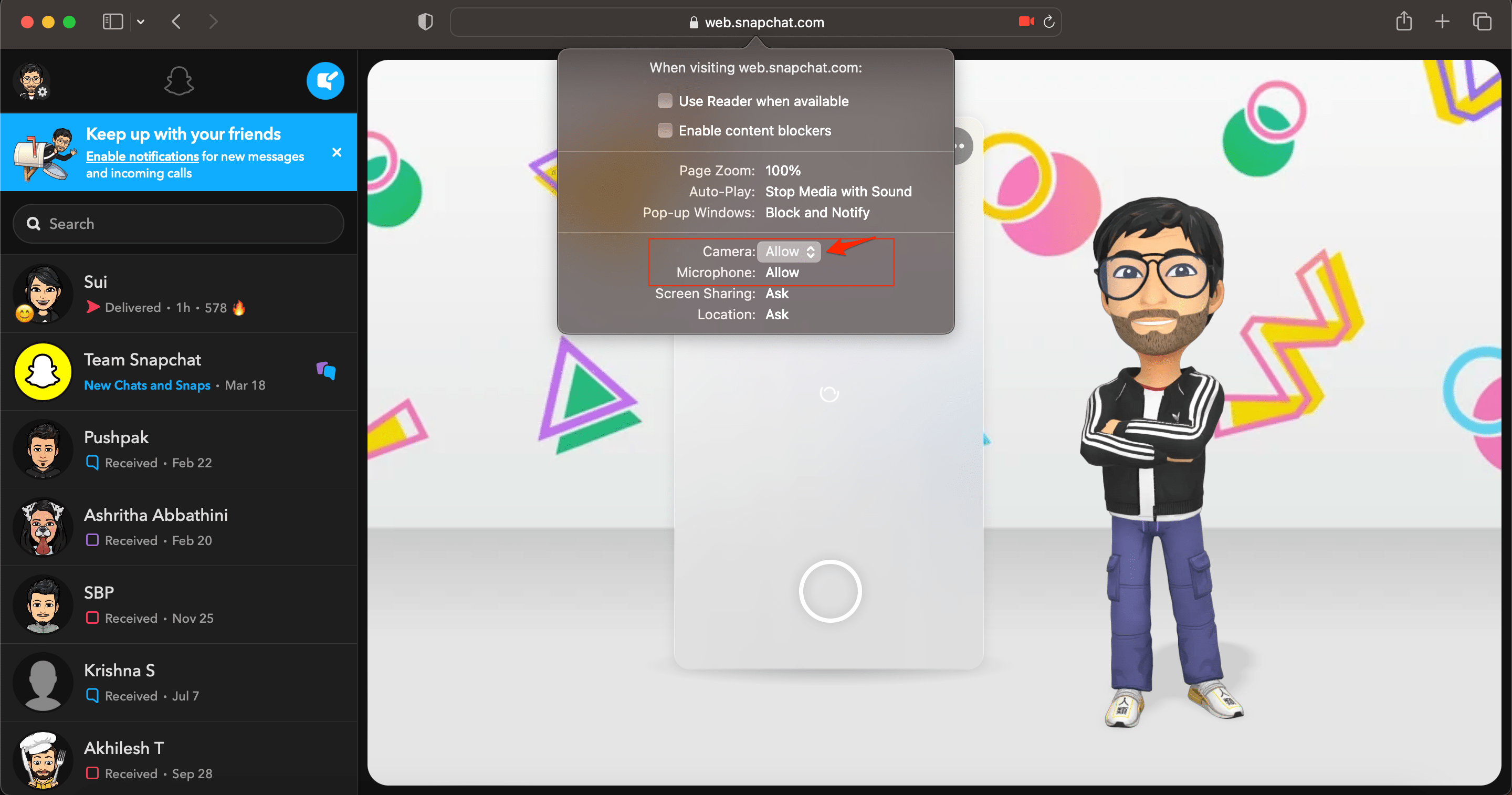web.snapchat.com Войти | Используйте Snapchat Web в браузере
Войдите на web.snapchat.com в браузере ПК и войдите в учетную запись Snapchat на рабочем столе. Вот руководство по использованию Snapchat для Интернета на ПК.
Snapchat выпустил настольную версию своего приложения Snapchat for Web, доступную по всему миру. Социальная сеть запустила Snapchat for Web исключительно для Snapchat, но позже сделала настольную версию доступной для всех пользователей Snapchat бесплатно. С помощью Snapchat для Интернета вы можете отправлять сообщения и снимки, а также общаться с помощью видео- и голосовых вызовов. Snapchat для Интернета также включает в себя доступ к функциям обмена сообщениями мобильного приложения, включая реакцию в чате.
Snapchat — это широко используемая социальная платформа, которая позволяет пользователям обмениваться фотографиями и видео со своими подписчиками и друзьями. В дополнение к мобильному приложению у Snapchat есть веб-версия, доступ к которой можно получить через настольный браузер. Хотя веб-версия не так многофункциональна, как мобильное приложение Snapchat, она по-прежнему позволяет вам бесплатно использовать учетную запись Snap в настольном браузере.
Как использовать Snapchat Web?
- Посещать web.snapchat.com в браузере вашего ПК.
- Откроется страница входа в учетную запись. Здесь введите учетные данные для входа.

- Откройте мобильное приложение Snapchat и разрешите доступ к браузеру Snapchat.

- Snapchat для Интернета откроет браузер, в котором вы сможете получить доступ к учетной записи на рабочем столе.

Включить доступ камеры к Snapchat
Выполните следующие действия, чтобы включить веб-разрешения Snapchat в Google Chrome:
- Перейдите на сайт Snapchat в Google Chrome.
- Чтобы просмотреть информацию о сайте, нажмите значок замка в адресной строке.
- Затем выберите «Настройки сайта».
- Прокрутите вниз до «Камера” и “Микрофон» и убедитесь, что для них обоих установлено значение «Разрешить».

- Обновите страницу и повторите попытку, чтобы убедиться, что проблема решена.
Вот как включить веб-камеру Snapchat без разрешений в Safari
Как правило, когда вы открываете веб-сайт Snapchat в Safari, он по умолчанию запрашивает разрешения для камеры и микрофона.
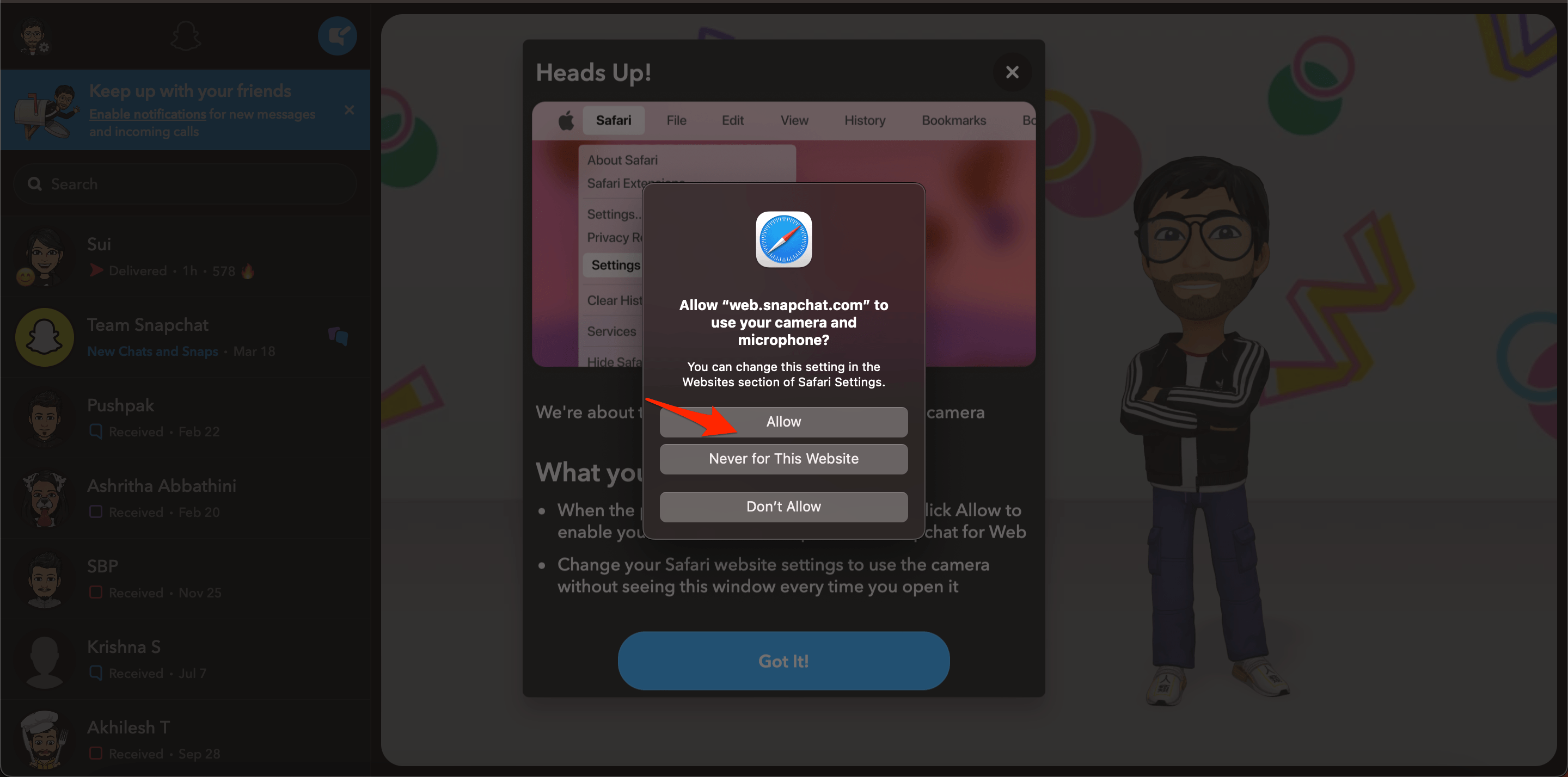
- Если окно разрешения не появляется. Нажать на Сафари вариант меню.
- И выберите Настройки для web.snapchat.com…

- Разрешите камере и микрофону доступ к сети Snapchat.

Вот и все, теперь вы можете получить доступ к Snapchat на своем ПК и пользоваться фильтрами Snap. Вы можете отправлять и получать сообщения в Интернете и использовать учетную запись на рабочем столе.
Если у вас есть мысли о Используйте веб-приложение Snapchat | web.snapchat.com Войтито не стесняйтесь заглянуть ниже поле для комментариев.